今天,小林就分享5种方法,让大家都能轻轻松松将好看视频里面的视频下载到本地!!!
一、第三方工具下载
1.硕鼠
硕鼠是一款老牌且好用的视频在线解析网站,其支持90+个网站的视频解析下载,其中就包含有好看视频。
网站的使用非常简单,粘贴输入视频链接,点击“开始”,便会对视频进行解析,并提供下载入口。
我们点击下载入口便能对视频进行下载,快速将其保存到本地。
2.全民小视频解析下载
这个也是视频解析下载在线网站。网站支持全民小视频、微博、秒拍、绿洲、小咖秀、哔哩哔哩、AcFun、视频号、YouTube、Twitter、Instagram、网易云音乐等平台的视频解析下载。
网站的使用方法跟硕鼠类似,也是将视频链接复制粘贴到搜索框,网站便会自动对视频进行解析并提供下载入口。
我们点击“下载视频”,便能快速将视频下载保存到本地。
二、网页元素审查
除了利用第三方工具,我们还可以通过查看网页元素,直接对视频进行保存。下面,小林就将这个方法分享给大家。
具体方法
1.在视频播放页,鼠标右键选择【检查】或直接快捷键【F12】,调出网页元素审查框。
2.点击查看箭头,点击视频页面,即可快速定位到视频代码。
3.在视频代码区域,鼠标右键选择【Edit as HTML】,即可编辑代码区。
4.将src=后方的视频链接复制粘贴到新的页面,即可在线播放视频。
5.在视频播放页面,鼠标右键选择【视频另存为】,即可快速将视频保存到本地。
此外,我们还可以通过录屏方式,直接将视频录制保存下来。
三、录屏工具
1.迅捷屏幕录像工具
迅捷屏幕录像工具是一款专业级别的录屏工具,其能在保证视频清晰度的前提下,将视频完整录制保存下来。
软件非常好用,在录屏前,我们可以设置录屏区域、声源、画质、格式等选项,保证录制的视频的清晰度。
录屏后,我们还可以直接在软件上对视频进行分割、合并、加水印等简单的编辑处理,非常方便。
2.Windows自带录屏工具
另外,Windows系统其实也自带有录屏工具,我们进入设置-【游戏栏】,将录屏功能打开。然后使用快捷键Win+G就可以快速打开。
当我们要对视频进行录制时,点击【开始录制】或快捷键Win+Alt+R,即可开始录制。
录制后,视频会自动保存在【我的电脑-视频-捕获(具体路径:C:\Users\admin\Videos\Captures)】中。
此外,需要注意的是,Windows自带的录屏工具只能录制全屏,我们无法选择录制区域,所以录屏时最好将视频设置为全屏播放。
以上,就是小林今天分享的全部内容。
如果觉得内容不错的话,就点个赞支持下!!!